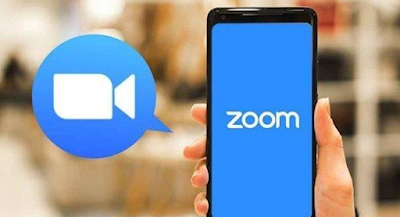Cara
Mengganti Backround Zoom di Hp Android Dijamin Super Mudah
Sejak masa pandemi segala aktivitas
bekerja dan belajar dilakukan secara online.
Zoom adalah salah satu aplikasi yang sering digunakan untuk kegiatan belajar, meeting dan lainnya. Untuk mengubah
suasana saat meeting atau belajar
daring, Anda bisa mengganti backround
zoom sesuai keinginan.
Anda juga bisa membuat backround kompak untuk menyeragamkan backround saat melakukan video conference. Untuk mengganti latar
belakang zoom bisa menggunakan Hp dengan memanfaatkan fitur Virtual Backround yang terdapat di
aplikasi Zoom Meeting.
Mengganti latar belakang atau backround
zoom di Hp Android tidak sulit dilakukan. Anda bisa melakukannya di smartphone merek apa saja. Anda juga
bisa mengganti backround virtual zoom
dengan pemandangan Daripada Anda terus pantai, Jembatan Golden dan lainnya.
Daripada terus penasaran, simak terus artikel ini hingga selesai.
Langkah-langkah
Ganti Backround di Hp Android
Anda bisa mengganti latar belakang zoom
menjadi lebih keren dengan sangat mudah. Cara ini dapat digunakan untuk semua merk Hp, seperti Samsung, Iphone, Oppo,
Xiaomi dan Vivo minimal menggunakan Android 8. Silakan ikuti langkah-langkah
mengganti backround zoom di bawah
ini:
·
Unduh dan Install aplikasi zoom terbaru di Hp.
·
Silakan buka aplikasi,
lalu login menggunakan akun zoom atau
dengan akun Google.
·
Anda akan masuk ke dalam dashboard dan menu utama zoom.
·
Selanjutnya, buatlah meeting atau join meeting.
·
Klik titik tiga atau more
yang ada di pojok kanan bawah.
·
Setelah Anda masuk ke
menu “more”, klik menu “Virtual
Backround” untuk Ho Android atau,
·
Backround
And Filters (iSO).
·
Nanti akan muncul pilihan
menambahkan gambar backround.
·
Silakan pilih salah satu
gambar atau menggunakan gambar sendiri dengan meng-upload dari galeri Hp dengan cara klik ikon +
·
Anda juga bisa membuat backround blur atau buram dengan memilih
opsi “Blur”.
Nah, itulah langkah-langkah mengganti backround
zoom di Hp Android. Agar gambar backround di aplikasi Zoom sempurna, pilih
latar belakang yang polos. Untuk hasil gambar halus dan dan maksimal sebaiknya live menggunakan green screen.
Penyebab
Virtual Backround di Hp Android Tidak Muncul
Sayangnya, tidak semua Hp Android mampu
mendukung fitur Virtual Backround.
Fitur Virtual Backround hanya dapat muncul pada Hp yang mempunyai spesifikasi
tertentu. Berikuti ini spesifikasi Hp Android yang bisa menggunakan fitur Virtual Backround:
·
Menggunakan Hp minimal
Android 8.
·
Prosesor yang digunakan
minimal 8 core atau lebih. Misalnya, Qualcom 835, Huawei Kirin 980 atau Samsung
Exynos 9810.
·
Zoom yang digunakan
minimal yang versi 5.3
·
Ram Hp Android minimal 3
GB.
Apabila Hp Android Anda tidak memenuhi
spesifikasi tersebut, maka tidak dapat menggunakan Virtual Backround. Untuk bisa mengganti backround zoom di Hp Android,
pastikan terlebih dahulu spesifikasi Hp yang Anda gunakan. Apalagi zoom sendiri
memang memberikan syarat-syarat khusus bagi Hp Android untuk dapat mengganti backround.
Rapat maupun belajar dengan mengganti
latar belakang zoom pastinya akan menambah semangat dan keseruan dalam meeting. Anda pun harus mencoba
mengganti backround pada saat
melakukan zoom meeting. Agar tampilan
latar belakang zoom Anda semakin keren.
Demikianlah cara mengganti backround
zoom di Hp Android dengan mudah dan cepat. Belajar dan bekerja secara
daring kini tidak lagi menjenuhkan dan membuat tidak semangat. Backround zoom akan menambah suasana meeting menjadi lebih seru. Selamat
belajar dan bekerja secara online dengan menggunakan backround terbaik pilihan Anda.